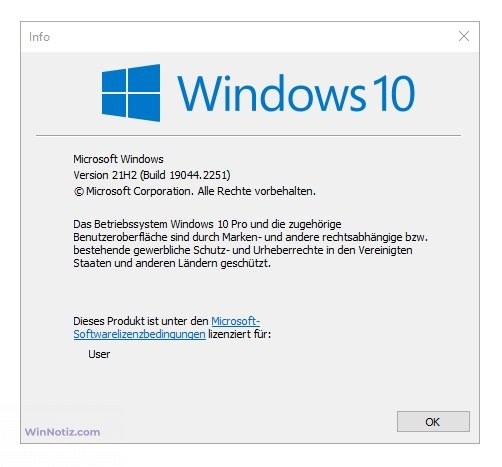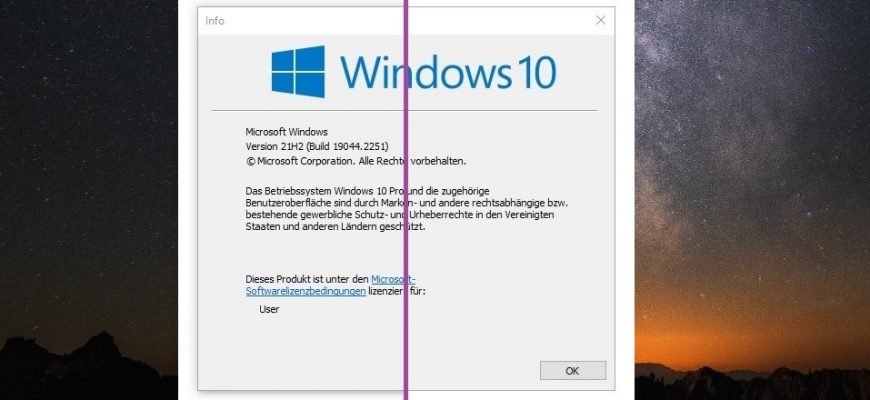Bei der Oberfläche des Betriebssystems Windows 10 fällt unter anderem der beeindruckende Schatten um die Standardfenster und Dialoge auf. Wenn Sie diesen Effekt nicht mögen, können Sie ihn ganz einfach ausschalten, indem Sie den Anweisungen in diesem Artikel folgen.
Ein Beispiel für die Schattendarstellung ist im Screenshot zu sehen.
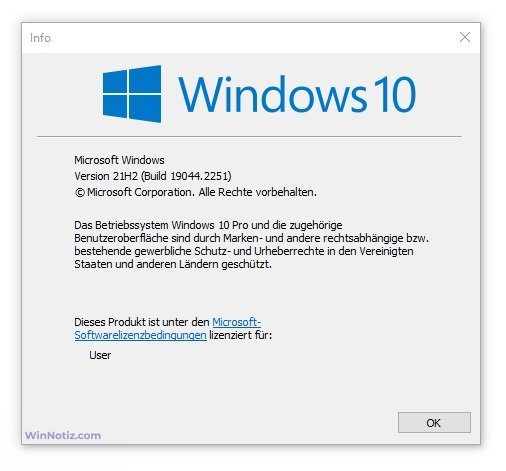
Um die Schattierung von Fenstern zu deaktivieren, drücken Sie die Tastenkombination Win + R und geben Sie einen Befehl in das sich öffnende Ausführen-Fenster ein, oder kopieren Sie den Befehl und fügen Sie ihn ein:
%windir%\\system32\\SystemPropertiesPerformance.exe
Drücken Sie die Eingabetaste.
Sie können diesen Befehl auch über die Befehlszeile ausführen.
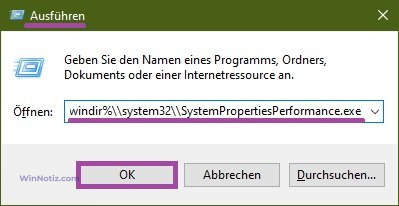
Deaktivieren Sie in dem sich öffnenden Fenster Leistungsoptionen (Performance Options) die Option Fensterschatten anzeigen (Show shadows under windows)und klicken Sie auf OK.
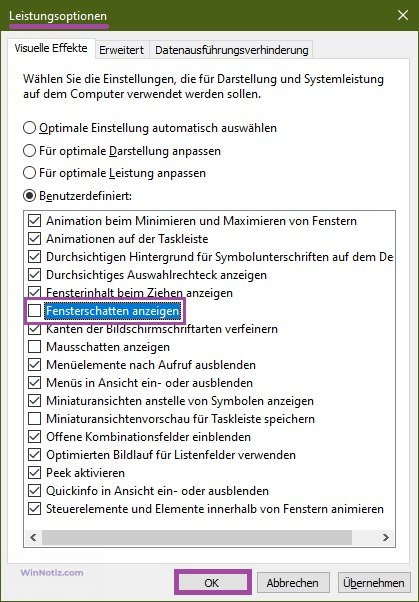
Jetzt werden keine Fensterschatten mehr angezeigt. Sie können auch Mauszeigerschatten, Auf- und Abrollanimationen und andere grafische Oberflächeneffekte deaktivieren, wenn Sie dies wünschen.
Der folgende Screenshot zeigt ein Beispiel für ein Fenster ohne Schattenanzeige.